當前位置:首頁 > 幫助中心 > 怎么U盤重裝系統?重裝電腦系統怎么裝
怎么U盤重裝系統?重裝電腦系統怎么裝
面對不同類型的電腦問題,都有不同的解決方法,像是舊電腦無法流暢運行,就有很多人會選擇使用u盤啟動盤重裝系統win7,從而讓舊電腦可以發揮余熱,而不是直接被淘汰。當然,現在很多朋友都不太會重裝系統,今天小編就來分享教程,告訴大家重裝電腦系統怎么裝。
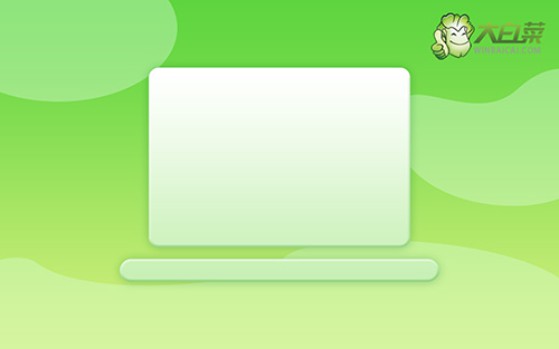
一、重裝系統工具
鏡像版本: Windows 7企業版
工具軟件:大白菜u盤啟動盤制作工具(點擊紅字下載)
二、重裝系統準備
1、在制作U盤啟動盤時,確保U盤有足夠的可用空間,特別是需要存儲系統鏡像文件的情況下,這里建議至少8GB的容量。
2、制作U盤啟動盤時,務必要使用官方推薦的軟件工具,避免使用來源不明的軟件,以確保制作過程的安全和成功。
3、選擇適合的Windows系統鏡像時,注意下載源的安全性。如果對下載源有疑慮,可以訪問“MSDN我告訴你”網站,從那里下載可靠的系統鏡像文件。
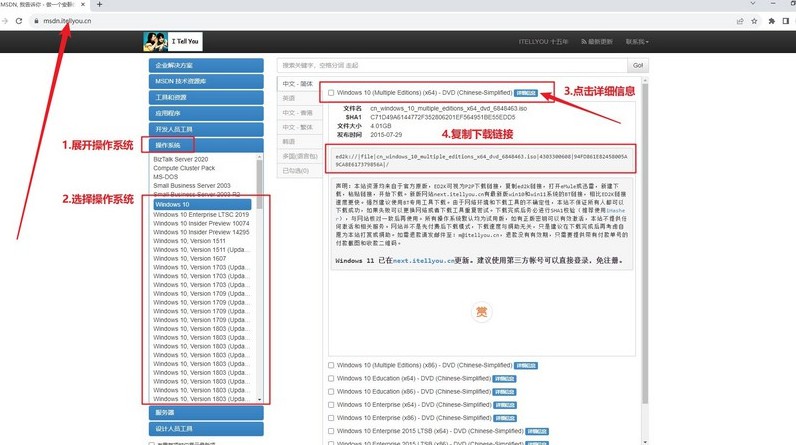
三、重裝系統步驟
大白菜U盤制作步驟詳解:
1、訪問官方網站并下載大白菜U盤啟動盤制作工具,解壓下載的文件到你的電腦桌面。
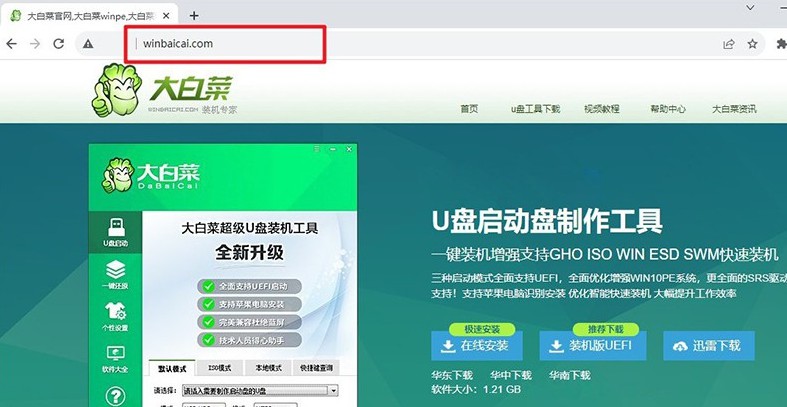
2、將空白的U盤插入電腦,打開下載的制作工具,一般模式設置,直接制作U盤啟動盤即可。
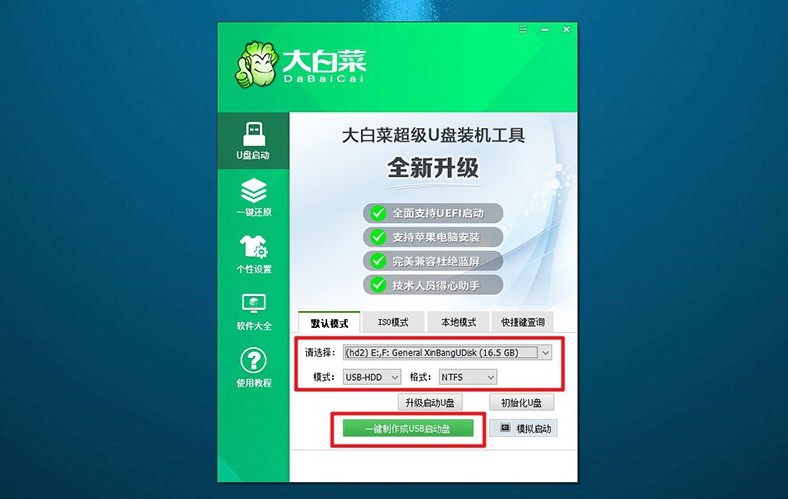
大白菜U盤啟動步驟詳解:
1、查找適用于你電腦型號的u盤啟動快捷鍵,可以參考提供的快捷鍵表格。
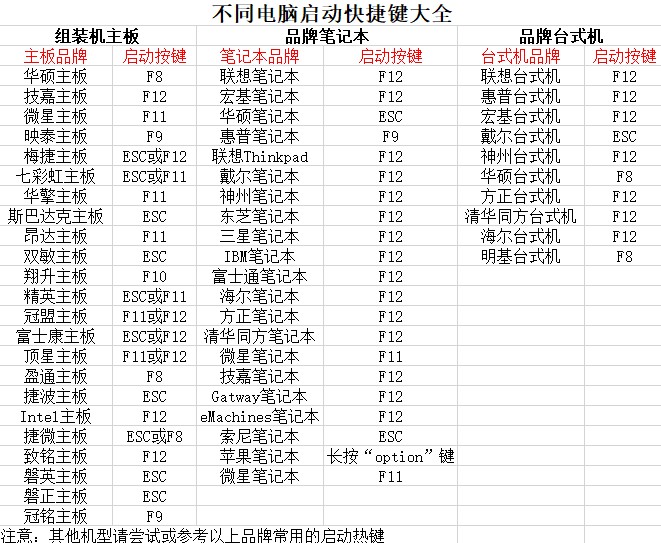
2、大白菜U盤啟動盤插入電腦,重啟并使用找到的快捷鍵進入啟動項設置界面,在界面中選擇U盤并回車。
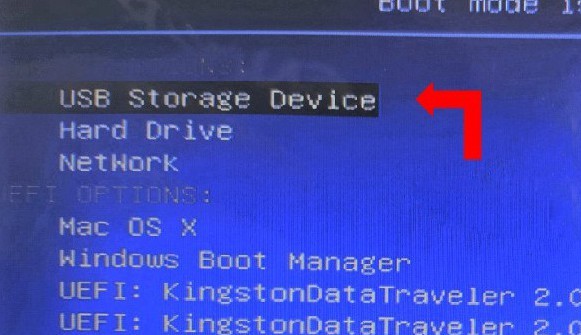
3、在大白菜主菜單中,選擇與【1】選項,并按下回車鍵。
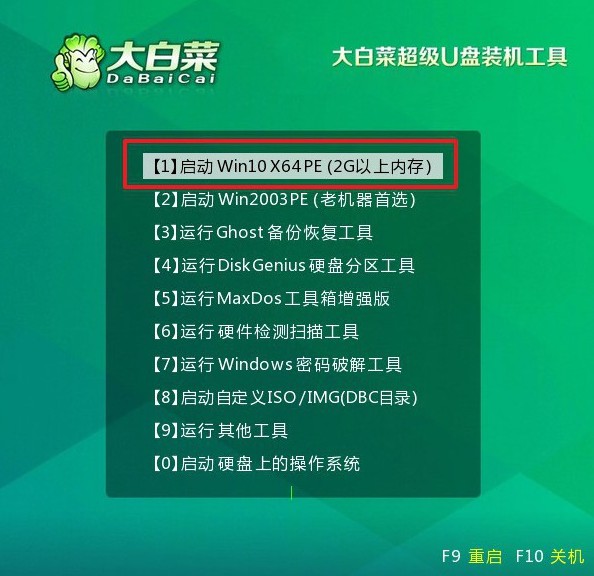
大白菜U盤重裝步驟詳解:
1、進入大白菜WinPE桌面后,打開系統安裝軟件,設置系統安裝路徑為C盤,然后點擊“執行”按鈕。
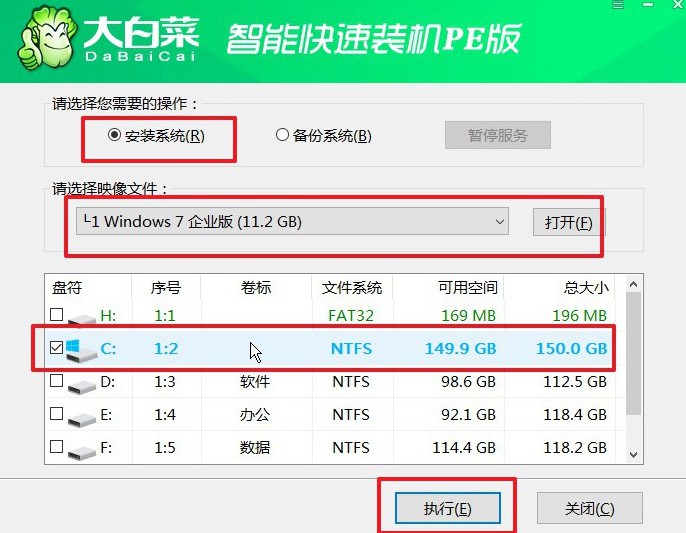
2、確認系統還原界面默認設置,直接點擊“是”以繼續操作。
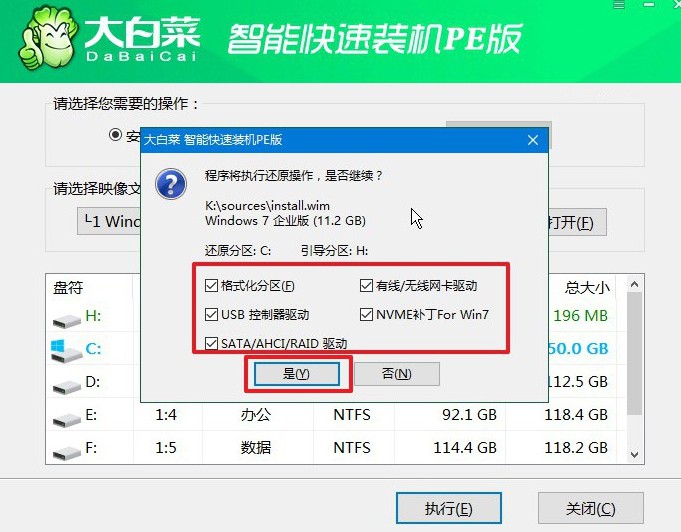
3、在系統安裝和部署過程中,不要忘記勾選“安裝完成后自動重啟”選項。
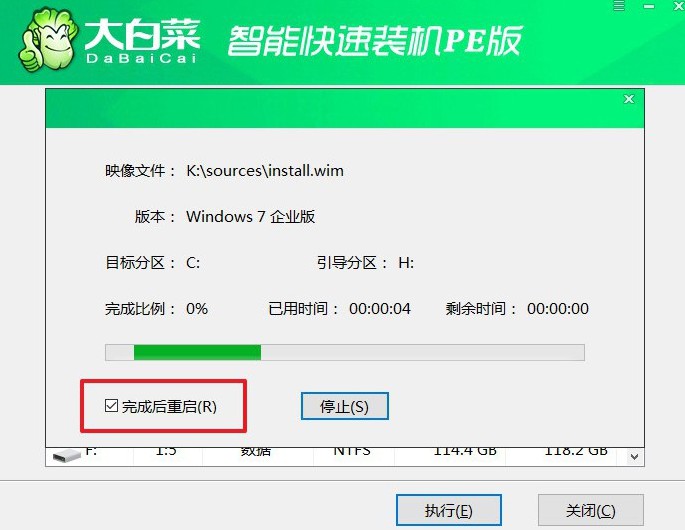
4、完成上述步驟后,請耐心等待電腦自動完成剩余的操作。在電腦第一次重啟時,請記得拔出U盤,以免影響后續操作。

就這樣,我們完成了重裝電腦系統怎么裝的全部操作步驟了。其實,u盤啟動盤重裝系統不難,關鍵就是要細心耐心,要注意相關的操作細節。比如說制作u盤啟動盤涉及系統文件,最好就是先關閉安全殺毒軟件,再進行制作,更安全。

